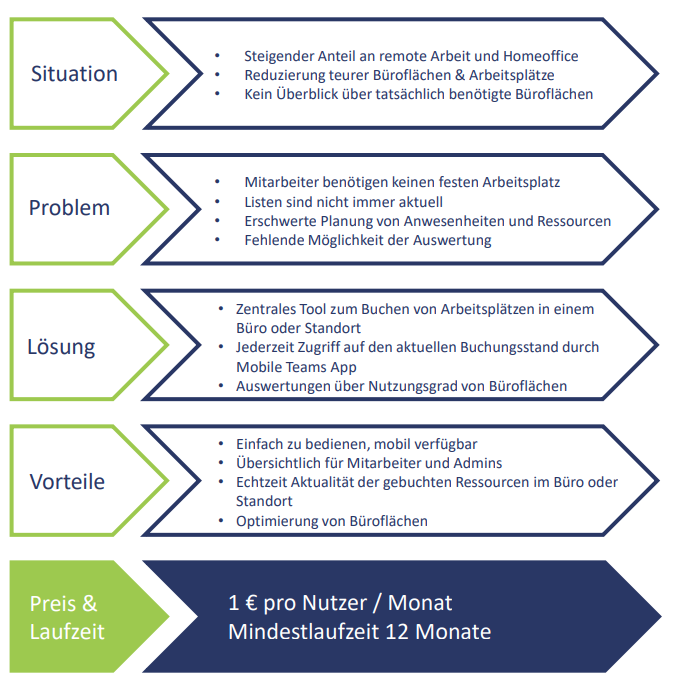vWork - Zeiterfassung für Projekte
vWork für SharePoint ist ein innovatives Tool um Arbeitszeiten innerhalb von Projekten zu erfassen. Der zweistufige Freigabeprozess unterscheidet sich zwischen dem Projektleiter und der Buchhaltung / Personalabteilung. Der Projektleiter sieht seine eigenen Projekte und die dem Projekt zugeteilten Mitarbeiter. Die Buchhaltung/Personalabteilung sieht dagegen alle Projekte und alle zugeteilten Mitarbeiter. Eine Generierung von Berichten ist je nach Ebene (Mitarbeiter, Projektleitung, Buchhaltung) möglich.
Möglichkeiten innerhalb eines Projekts
Mitarbeiter können in vWork die ihnen zugewiesenen Projekte einsehen und annehmen sowie einen Start- und Endpunkt für den jeweiligen Arbeitstyp festlegen. Nach dem Speichern wird das Element mit dem Status “ausstehend” angezeigt.
Der Kalender mit den Arbeitsstunden auf der rechten Seite zeigt je nach Anzahl der definierten Stunden den Status grün (8 Stunden), gelb (weniger als 8 Stunden) oder rot (mehr als 8 Stunden). Der Projektleiter kann die Stunden des einzelnen Mitarbeiters anschließend freigeben oder ablehnen. So kann der Mitarbeiter dann mit dem Projekt starten oder seine Angaben der Stunden überarbeiten.
Projektleiter können in vWork jederzeit aktuelle Wochen- oder Monatsberichte erstellen. Die Buchhaltung kann sich einen Bericht aller Projekte für den gewünschten Monat erstellen lassen.
Die Oberfläche für Mitarbeiter
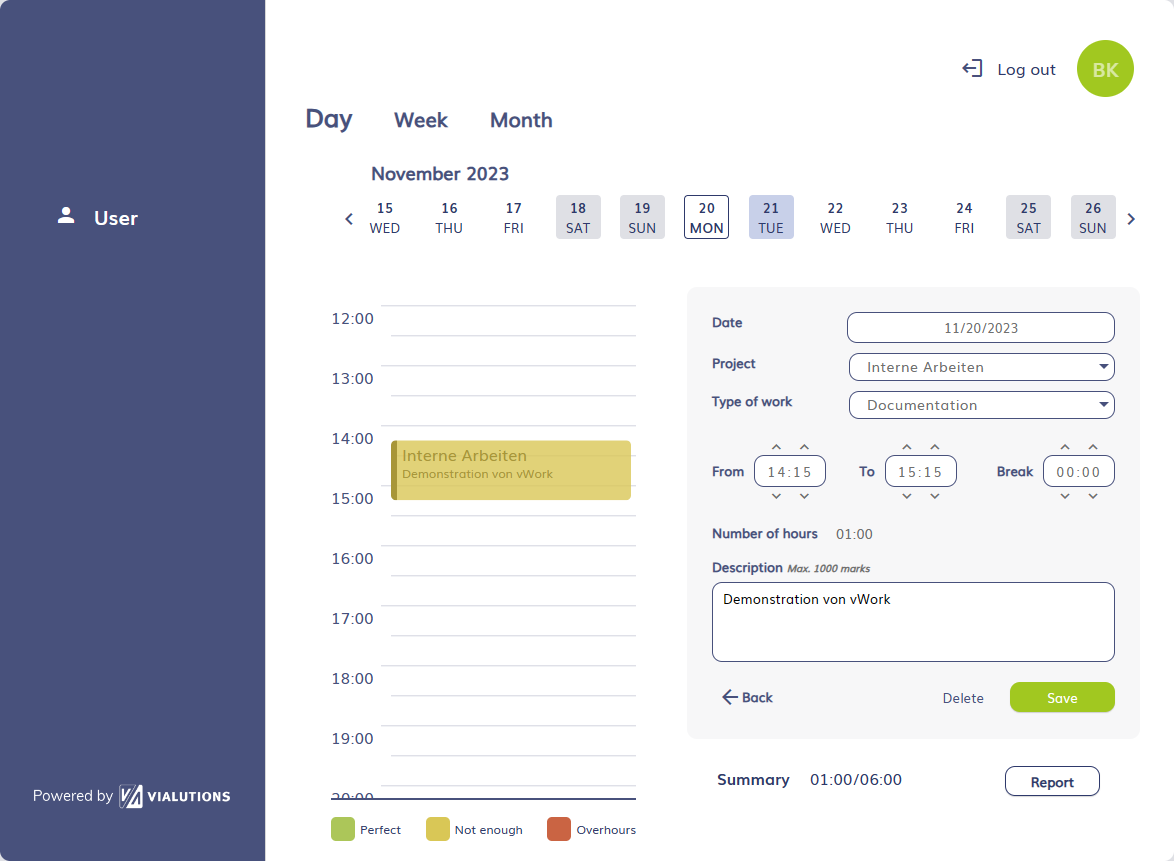
Das Eintragen von Arbeitszeiten ist einfach gehalten:
Das Projekt wird ausgewählt, für welches die Zeit notiert werden soll, gefolgt von der Art der erbrachten Arbeit und der Anfangszeit.
Die "bis" Zeit wird automatisch mit der für den Arbeitstag verbleibenden Restzeit aufgefüllt:
Wenn die Arbeitszeit des Mitarbeiters mit acht Stunden hinterlegt ist, wird "bis" des ersten Eintrags automatisch auf "von" + acht Stunden gesetzt.
Falls diese Annahme aber abweicht, kann diese direkt im nächsten Feld angepasst werden.
Genommene Pausenzeiten können auch eingetragen werden und werden automatisch von der Summe der Arbeitsstunden abgezogen.
Zum Abschluss noch eine kurze Anmerkung oder Notizen zum Verlauf und dann speichern.
Weiterhin ist es auch möglich, Einträge für mehrere Tage auf einmal anzulegen, zB für die Urlaubszeit oder einfach Projekte, die mit festen Zeiten ohne Bedarf an viel Details geführt werden können.
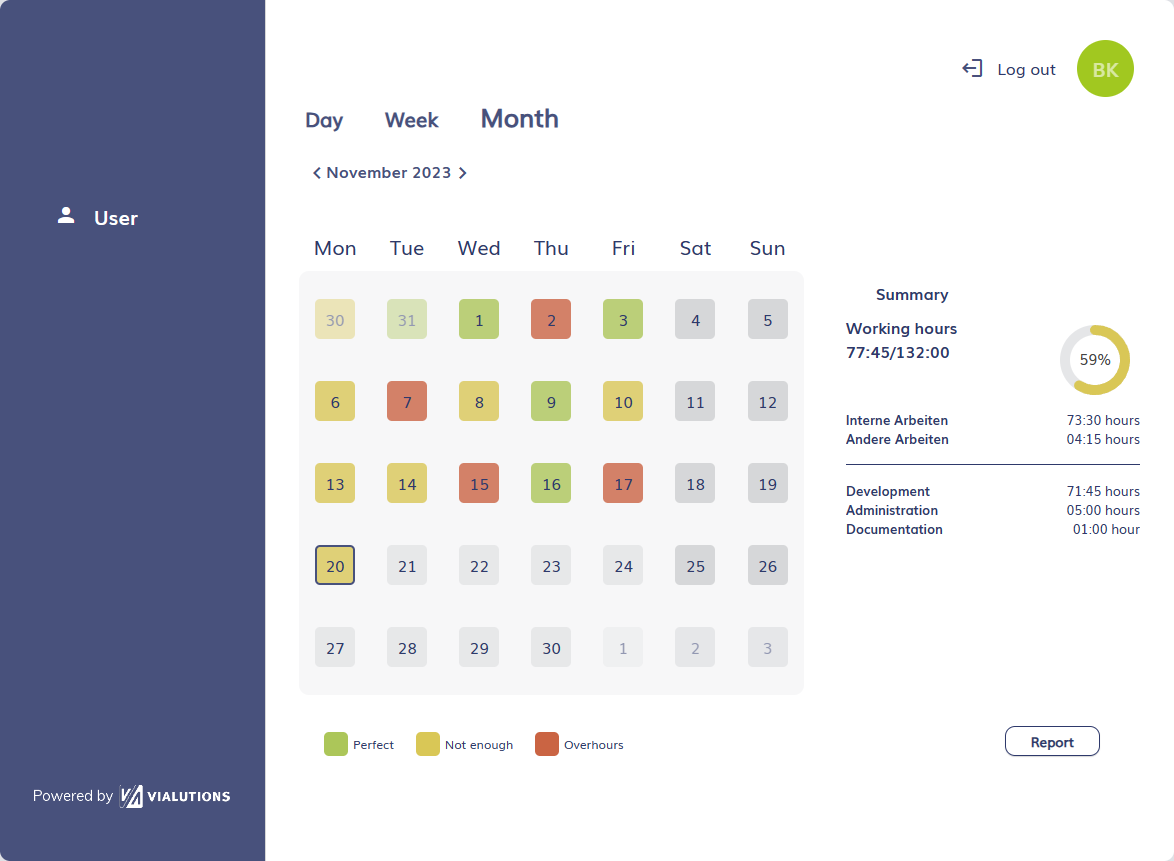
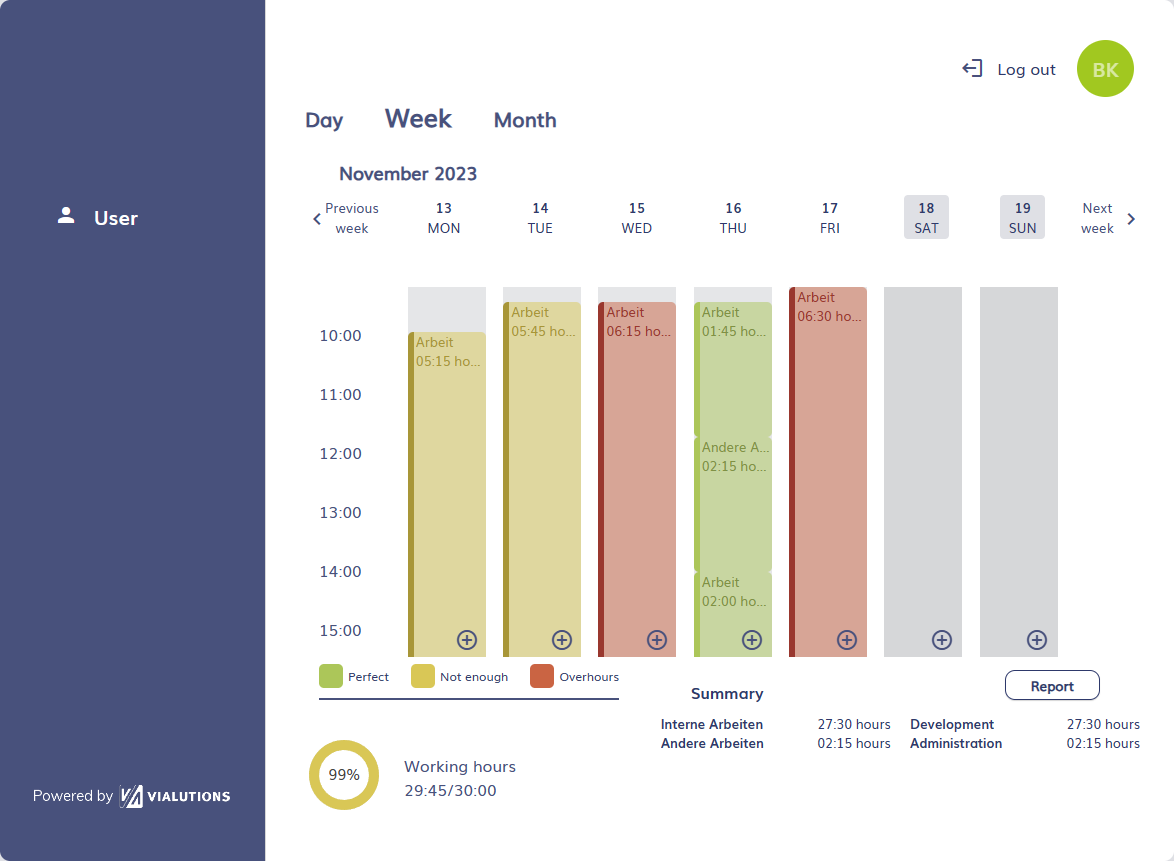
In der Wochenansicht hat man schnell den Überblick, ob man in einer bestimmten Woche Überstunden angesammelt hat oder u.U. etwas nacharbeiten muss.
Ebenfalls lässt sich hier leicht sehen, wie sich die erbrachte Zeit auf Projekte und Aufgaben verteilt.
Ähnlich der Wochenansicht hat man mit der Monatsansicht schnell den Überblick für einen ganzen Monat.
Hinzufügen von Mitarbeitern, Kunden, Unternehmen, Arbeitstypen und Projekten
vSend
Mit vSend können Sie Dateien aus der Sharepoint-Bibliothek direkt versenden ohne vorherigen Download. Sie wählen einfach die zu versendende Datei aus und das Programm generiert eine E-Mail mit dem entsprechenden Anhang. Auch das Komprimieren und Anhängen von mehreren Dokumenten ist bequem möglich.
Versenden mit vSend
Der Versand von Dateien und Dokumenten direkt aus SharePoint heraus ist dank vSend ganz einfach: Sie markieren die entsprechende Datei und klicken auf E-Mail senden. VSend leitet Sie zu Outlook weiter und erstellt eine E-Mail mit Anhang. Auch der Versand mehrerer Dateien ist ganz leicht: einfach die Dateien auswählen, zippen, umbenennen und versenden.
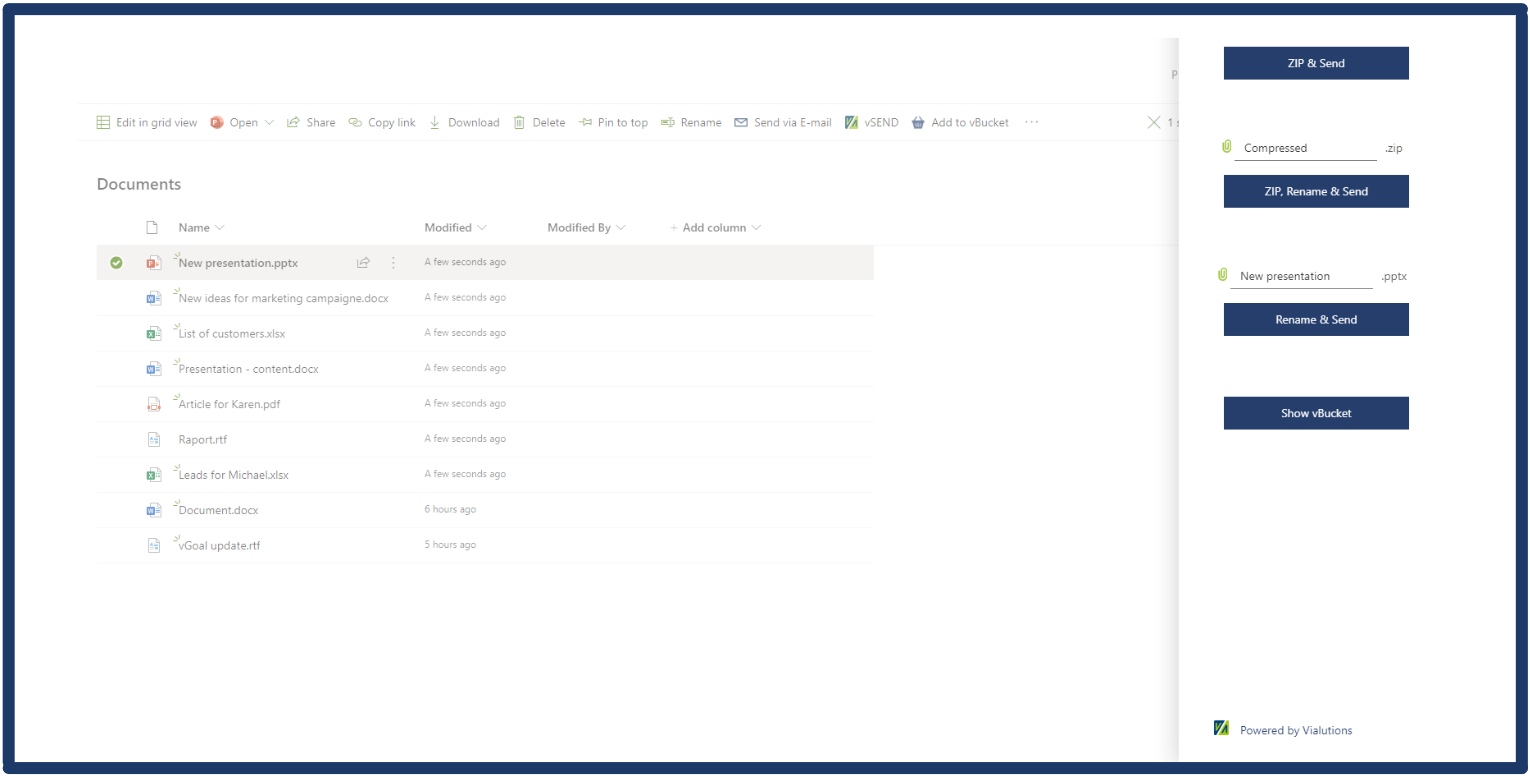
Sammeln von Dateien in vBucket
Es können bei vSend auch mehrere Dateien in vBucket gesammelt werden. Hierzu wählen Sie die gewünschten Dateien aus und klicken das vBucket Symbol in der Menüleiste. Die Dateien werden dann separat gespeichert zur späteren Bearbeitung.
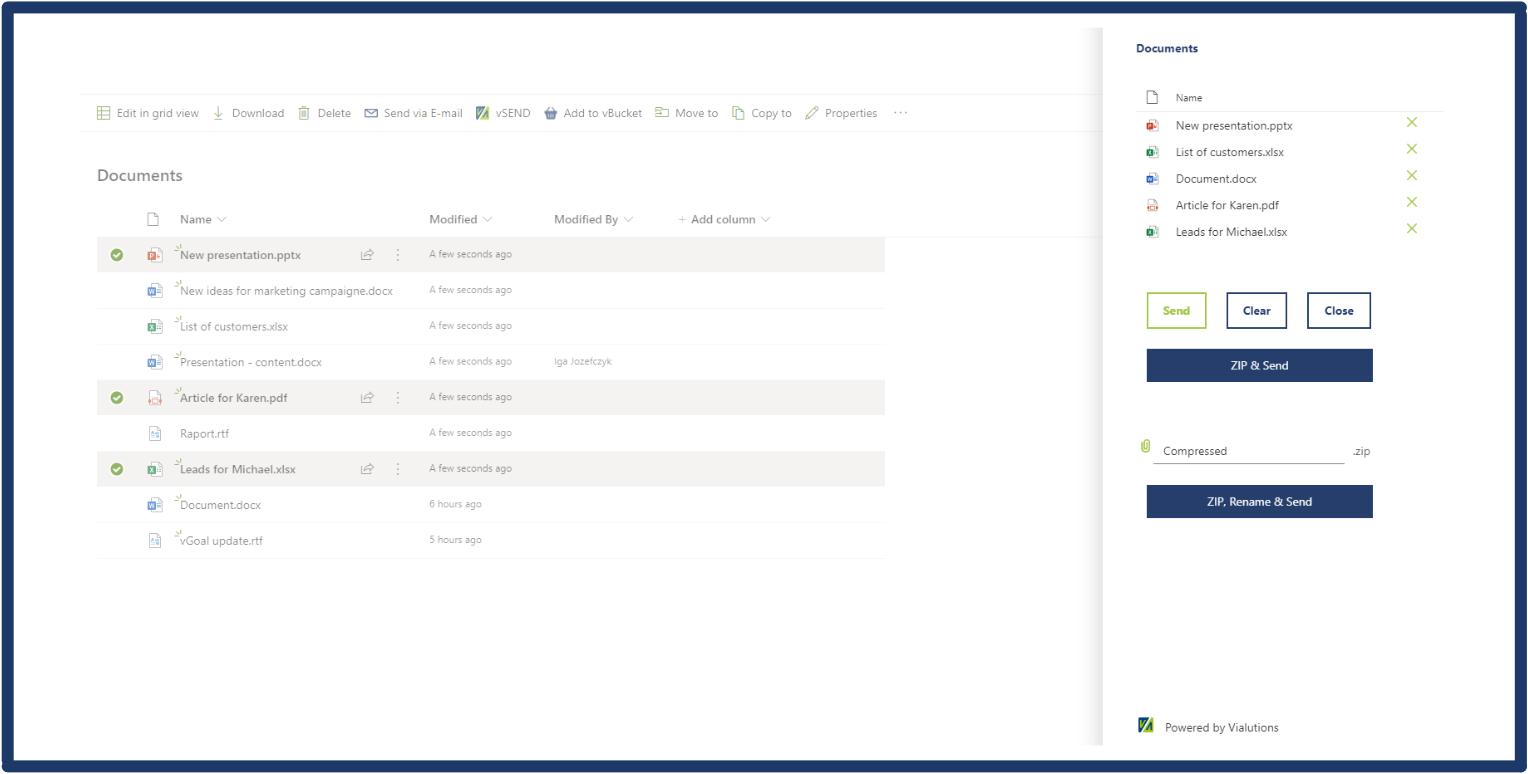
vBooking - Das Buchungstool
Auch wenn Homeoffice und Hybridarbeit immer mehr Standard sind, ist hin und wieder die Anwesenheit im Büro unerlässlich. Teure Büroflächen können effektiver genutzt werden, wenn Unternehmen von festen zu flexiblen Arbeitsplätzen wechseln. Mit vBooking wird das Verwalten, Buchen und Reservieren von Ressourcen wie Arbeitsplätzen, Meetingräumen, Parkplätzen oder Firmenfahrzeugen stark vereinfacht.
vBooking für Desktop und mobile
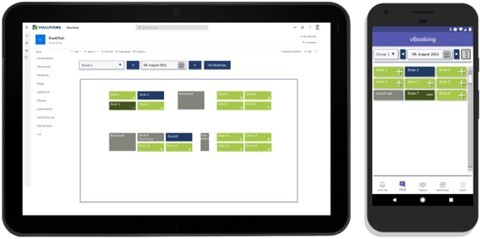
Mit nur einem Klick können Sie sich Ihren Arbeitsplatz oder Meetingraum sichern. Unter “Group” wählen Sie das gewünschte Büro, Autostellplatz oder ähnliches aus. Auch die Kalenderfunktion ist einfach und übersichtlich gestaltet. Eine schnelle Übersicht Ihrer gebuchten Ressource erhalten Sie unter “My Booking”. Dort gibt es zum einen eine detaillierte Übersicht, zum anderen können gebuchte Ressourcen auch einfach wieder gecancelt werden. Im vordefinierten Grid-Fenster sieht man den Aufbau des gewählten Büros und der Arbeitsplätze. In der mobilen Version wird diese Ansicht vereinfacht dargestellt und administrative Einstellungen sind hier nicht möglich.
Vielfältige Nutzungsmöglichkeiten von vBooking
vBooking kann bei einer Vielzahl von Anwendungsbereichen eingesetzt werden. Da jede Kachel individuell beschrieben und angepasst werden kann, kann vBooking nicht nur zur Verwaltung von Arbeitsplätzen eingesetzt werden:
Das Adminpanel
Das Admin Panel ist einfach aber flexibel gestaltet. Hier können neue Gruppen für Büros, Meetingräume und ähnliches angelegt werden. Die Namen der Gruppen können Sie jederzeit anpassen. Auch die Eigenschaften jedes einzelnen Feldes können hier angepasst werden, wie zum Beispiel nicht buchbar. Zudem können den Feldern Labels zugeordnet werden. Im Admin Panel werden auch neue Gruppen angelegt, ganz wie es für Ihre Bedürfnisse am besten passt.
Wir passen vBooking gern an Ihre Anforderungen und Ihre Systemumgebung an!
Podcast zu vBooking
Das Urgestein unter den Podcasts - seit 7.2.2005 präsentiert Michael Greth im SharePointPodcast Themen, Trends, Tipps, Tricks & Talk rund um Microsoft 365, SharePoint, Teams und das Arbeiten im Modern Workplace - ein zuverlässiger Begleiter auf dem Weg der Digitalen Transformation.Im folgenden Video spricht er mit Andreas Pohling, CEO bei VIALUTIONS, über vBooking:
Überblick